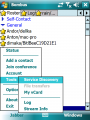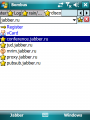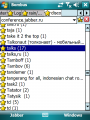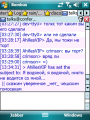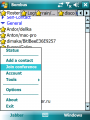Вход в конференцию в Bombus-ng: различия между версиями
Rain (обсуждение | вклад) |
Rain (обсуждение | вклад) м |
||
| Строка 27: | Строка 27: | ||
</center> | </center> | ||
[[Category:Пользовательские действия]][[Category: | [[Category:Пользовательские действия]][[Category:Вход в конференцию]] | ||
Версия 17:31, 16 апреля 2009
Подключиться к конференции в jabber-клиенте Bombus-ng Вы можете различными способами. Если Вы не знаете точный адрес конференции, либо Вы просто разыскиваете что-то близкое по интересам, то можно воспользоваться браузером сервисов, через который можно получить список конференций для этого либо любого другого публичного сервера. Если же Вы знаете адрес конференции - можно также само воспользоваться браузером сервисов, но гораздо быстрее сделать это через специальное меню в Вашем jabber-клиенте. Ниже подробнее рассматривается каждый из этих способов.
Использование браузера сервисов
Для входа в конференцию с использованием браузера сервисов нажмите экранную кнопку "Jabber", выберите меню "Tools", а в нем - пункт "Service Discovery". Появится окно браузера сервисов, в котором можно указать интересующий Вас сервер. В нижнем поле сделайте щелчок на сервисе conference.имя_сервера (чаще всего он называется так, хотя иногда бывает conf., chat. и т.п.). Через несколько секунд появится список комнат для данного сервера. Сделайте щелчок на интересующей Вас комнате и перед Вами появится окно параметров подключения с уже заполненными полями. При необходимости Вы можете изменить в поле "Nickname" свой псевдоним, под которым Вы будете присутствовать в конференции. Нажмите кнопку "Join" и можете начинать общаться.
Использование меню клиента
Если Вы уже знаете адрес необходимой конференции, то можете подключиться к ней, используя специальный пункт в меню Вашего Jabber-клиента. Нажмите экранную кнопку "Jabber" и выберите пункт "Join conference". Откроется диалог подключения к конференции, в котором необходимо указать имя сервера (точнее, название сервиса, обычно conference.имя_сервера), название конференции и ник, под которым Вы будете в ней присутствовать. Если конференция защищена паролем, то необходимо указать и его. Нажмите кнопку "Join" и можете начинать общаться.